虚拟环境激活后查Python版本方法
时间:2025-09-01 22:51:26 271浏览 收藏
在Python开发中,确保开发环境的隔离性和依赖兼容性至关重要。激活虚拟环境后,如何准确查看Python版本?本文推荐最直接的方法:使用 `python --version` 或 `python -V` 命令,它能确保你检查的是虚拟环境内部的Python解释器,而非系统全局版本。此外,文章还介绍了通过 `which python`(macOS/Linux)或 `where python`(Windows)、`sys.executable` 和 `sys.version` 等方法进一步验证解释器路径和详细版本信息,帮助开发者避免版本冲突,提升开发效率,确保项目可复现性。掌握这些技巧,能有效避免因环境问题导致的bug,让你的Python项目开发更加顺畅。
最直接且推荐的方法是在激活虚拟环境后使用 python --version 或 python -V 命令来确认当前Python版本,这能确保你检查的是该虚拟环境内部的Python解释器而非系统全局版本,避免版本冲突和依赖问题,从而保障开发环境的隔离性、依赖兼容性与项目可复现性,该操作应始终在环境激活状态下进行,且可通过 which python(macOS/Linux)或 where python(Windows)、sys.executable 和 sys.version 等方法进一步验证解释器路径和详细版本信息,确保开发环境准确无误。
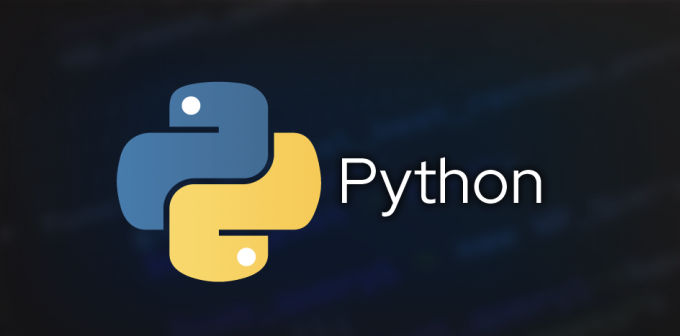
在Python虚拟环境中确认当前Python版本,最直接且推荐的方法就是在环境激活后,使用 python --version 或 python -V 命令。这能确保你检查的是该独立环境所使用的Python解释器,而非系统全局的Python版本,避免潜在的版本冲突和依赖问题。
确认Python虚拟环境中的版本,其实是个非常直观的操作,但它背后蕴含的,是对环境隔离性的一种确认。你得先确保你的虚拟环境是“活”着的,也就是已经激活了。
通常,激活虚拟环境的命令会根据你使用的工具略有不同:
- venv/virtualenv:
- Windows:
.\env_name\Scripts\activate或env_name\Scripts\activate.bat - macOS/Linux:
source env_name/bin/activate
- Windows:
- conda:
conda activate env_name
一旦你的命令行提示符前出现了虚拟环境的名字(比如 (env_name)),那就说明你成功了。这时候,你只需要敲入:
python --version
或者,如果你更喜欢简写:
python -V
这两条命令会直接输出当前激活的虚拟环境所使用的Python版本号。我个人偏好 --version,感觉更明确一些,但 -V 也完全没问题。有时,你可能会看到 python3 --version 这样的用法,这在某些系统上尤其是在同时存在Python 2和Python 3的情况下很有用,但通常在虚拟环境中,python 命令本身就已经被重定向到虚拟环境中的Python 3解释器了。所以,python --version 几乎总是你的首选。
为什么在虚拟环境中确认Python版本如此重要?
这问题听起来有点基础,但它触及到了虚拟环境设计的核心价值。我见过太多项目因为环境混乱而陷入泥潭。你想想看,如果你系统里装了Python 3.8,但你的项目依赖的是Python 3.9的某个新特性,或者某个库只在Python 3.7下稳定运行,那么,在不对的环境下开发,简直就是给自己挖坑。
虚拟环境的精髓在于“隔离”。它提供了一个干净、独立的Python运行空间,让你安装项目所需的特定依赖,而不会与系统全局的Python环境,或者其他项目的依赖相互冲突。这就好比你为每个项目都准备了一个专属的工具箱,里面的工具版本、配置都是量身定制的。
所以,在激活虚拟环境后立刻确认Python版本,就像是你在进入一个新房间前,先确认这是不是你预定的那个房间。它能帮你:
- 避免版本冲突: 确保你正在使用的Python解释器版本,与项目需求完全匹配。这对于依赖特定Python版本特性的库尤其关键。
- 确保依赖兼容性: 很多第三方库对Python版本有明确要求。如果你在错误的Python版本下安装依赖,轻则安装失败,重则运行时出现难以追踪的bug。
- 提升开发效率: 排除环境问题这个大头,你就能把更多精力放在代码逻辑本身,而不是花时间调试那些莫名其妙的“环境错误”。我记得有一次,我花了一整个下午去排查一个看似简单的导入错误,结果发现是虚拟环境没激活,导致用了系统全局的旧Python版本。那种感觉,简直是“智商税”。
- 项目可复现性: 当你把项目交给别人,或者在另一台机器上部署时,只要虚拟环境的Python版本和依赖都一致,就能保证项目行为的可复现性,减少“在我机器上跑得好好的”这种尴尬。
简而言之,这是一个简单的检查,但它为你后续的开发工作奠定了坚实的基础。不去做这个检查,就像是盲人摸象,你不知道自己到底在和哪个Python解释器打交道。
遇到Python版本不符或环境未激活怎么办?
这种情况其实挺常见的,尤其是在刚接触虚拟环境或者管理多个项目时。别慌,这不意味着你的世界末日。
如果发现版本不对:
- 检查激活状态: 最常见的原因是虚拟环境根本就没激活。看看你的命令行提示符前面有没有
(env_name)这样的标记。如果没有,那就老老实实地运行你的激活命令(比如source env_name/bin/activate或.\env_name\Scripts\activate)。我有时候会习惯性地直接输入python --version而忘了激活,结果看到的是系统Python版本,那一瞬间的错愕,真是让人哭笑不得。 - 创建新的虚拟环境: 如果你激活了虚拟环境,但
python --version显示的仍然不是你想要的版本,那很可能这个虚拟环境在创建时就指定了错误的Python版本,或者它链接到了一个非预期的Python解释器。这时候,最直接的办法就是删除这个虚拟环境,然后用你期望的Python版本重新创建一个。- 例如,如果你想创建一个Python 3.9的虚拟环境,确保你的系统里安装了Python 3.9,然后:
python3.9 -m venv env_name(如果你用venv)conda create -n env_name python=3.9(如果你用conda)
- 创建完成后,再次激活并检查。
- 例如,如果你想创建一个Python 3.9的虚拟环境,确保你的系统里安装了Python 3.9,然后:
- 路径问题: 极少数情况下,可能是你的系统PATH环境变量出了问题,导致即便在激活状态下,
python命令也指向了错误的解释器。这比较复杂,通常需要检查你的shell配置文件(如.bashrc,.zshrc,.profile)或者Windows的环境变量设置。不过,对于常规的虚拟环境使用,这种情况很少发生。
如果环境未激活: 这通常是由于忘记运行激活命令,或者激活命令有误。
- 确认路径: 确保你运行激活命令时,是在虚拟环境目录的父目录,或者直接进入了虚拟环境目录,然后执行正确的激活脚本。例如,如果你的虚拟环境叫
my_project_env,它在~/projects/my_project/下,那么你通常会在~/projects/my_project/目录下执行source my_project_env/bin/activate。 - 检查虚拟环境是否存在: 有时候,你可能以为虚拟环境存在,但实际上它根本没被创建。检查一下对应的目录(比如
env_name/bin/activate或env_name/Scripts/activate文件是否存在)。
解决这些问题,其实就是个排查的过程,从最常见的原因开始,一步步缩小范围。记住,命令行提示符的变化是虚拟环境激活最直观的信号。
除了 --version,还有哪些方法可以深入了解Python环境?
python --version 固然直接,但它只告诉你一个版本号。有时候,我们需要更深入的信息来诊断问题或确认环境配置。作为开发者,我们总想知道更多,不是吗?
which python或where python(定位解释器路径):- 在macOS/Linux上使用
which python,Windows上使用where python。 - 这条命令会告诉你当前
python命令实际指向的解释器可执行文件的完整路径。 - 例如,在激活的虚拟环境中,你可能会看到
/Users/youruser/project_name/venv/bin/python。这直接证实了你正在使用的是虚拟环境内部的Python,而不是系统全局的/usr/bin/python。这个信息非常关键,因为它是你所有Python操作的起点。
- 在macOS/Linux上使用
import sys; print(sys.executable)(通过Python代码获取解释器路径):- 你可以在Python交互式会话中运行这段代码:
import sys print(sys.executable)
- 这会输出当前Python进程所使用的解释器的完整路径。和
which python类似,但这是从Python内部视角看问题,有时候更精确。我个人喜欢用这个,因为它可以直接在脚本里集成,做一些环境检查。
- 你可以在Python交互式会话中运行这段代码:
import sys; print(sys.version)(获取详细版本信息):- 同样在Python交互式会话中:
import sys print(sys.version)
- 这会提供比
--version更详细的Python版本信息,包括编译日期、编译器类型等。虽然日常开发中不常用,但在排查一些底层兼容性问题时,这些细节可能会派上用场。比如,你可能会看到3.9.7 (default, Sep 30 2021, 00:00:00) [Clang 12.0.5 (clang-1205.0.22.10)],这些额外的信息有时候能帮你定位到一些特定平台的编译问题。
- 同样在Python交互式会话中:
pip list或pip freeze(查看已安装的包):- 虽然不是直接查看Python版本,但
pip list(列出所有已安装的包及其版本)和pip freeze(以requirements.txt格式输出)能让你了解当前虚拟环境的“内容”。 - 这对于确认环境的完整性和依赖的正确性至关重要。一个干净的虚拟环境,在刚激活时,
pip list应该只显示pip,setuptools,wheel几个基础包。如果你发现一大堆不相关的包,那可能这个虚拟环境有问题,或者你激活了错误的虚拟环境。
- 虽然不是直接查看Python版本,但
这些命令和方法,共同构筑了一个立体的环境视图。作为开发者,了解并善用它们,能让你在面对复杂的Python项目时,更加游刃有余。毕竟,一个稳定的、可控的环境,是高效开发的前提。
终于介绍完啦!小伙伴们,这篇关于《虚拟环境激活后查Python版本方法》的介绍应该让你收获多多了吧!欢迎大家收藏或分享给更多需要学习的朋友吧~golang学习网公众号也会发布文章相关知识,快来关注吧!
-
501 收藏
-
501 收藏
-
501 收藏
-
501 收藏
-
501 收藏
-
165 收藏
-
449 收藏
-
216 收藏
-
325 收藏
-
300 收藏
-
337 收藏
-
385 收藏
-
165 收藏
-
254 收藏
-
427 收藏
-
149 收藏
-
190 收藏
-

- 前端进阶之JavaScript设计模式
- 设计模式是开发人员在软件开发过程中面临一般问题时的解决方案,代表了最佳的实践。本课程的主打内容包括JS常见设计模式以及具体应用场景,打造一站式知识长龙服务,适合有JS基础的同学学习。
- 立即学习 543次学习
-

- GO语言核心编程课程
- 本课程采用真实案例,全面具体可落地,从理论到实践,一步一步将GO核心编程技术、编程思想、底层实现融会贯通,使学习者贴近时代脉搏,做IT互联网时代的弄潮儿。
- 立即学习 516次学习
-

- 简单聊聊mysql8与网络通信
- 如有问题加微信:Le-studyg;在课程中,我们将首先介绍MySQL8的新特性,包括性能优化、安全增强、新数据类型等,帮助学生快速熟悉MySQL8的最新功能。接着,我们将深入解析MySQL的网络通信机制,包括协议、连接管理、数据传输等,让
- 立即学习 500次学习
-

- JavaScript正则表达式基础与实战
- 在任何一门编程语言中,正则表达式,都是一项重要的知识,它提供了高效的字符串匹配与捕获机制,可以极大的简化程序设计。
- 立即学习 487次学习
-

- 从零制作响应式网站—Grid布局
- 本系列教程将展示从零制作一个假想的网络科技公司官网,分为导航,轮播,关于我们,成功案例,服务流程,团队介绍,数据部分,公司动态,底部信息等内容区块。网站整体采用CSSGrid布局,支持响应式,有流畅过渡和展现动画。
- 立即学习 485次学习
